Top 5 Screen Recorder Δωρεάν λογισμικό για Mac στο 2024
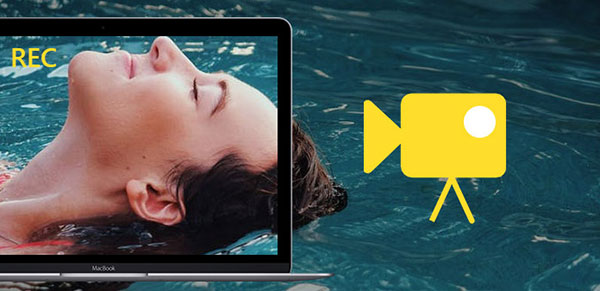
Για να είναι μια καλή συσκευή εγγραφής οθόνης για Mac, η ποιότητα HD των βίντεο που έχουν τραβηχτεί και η εύκολη στη χρήση διεπαφή είναι οι δύο κύριοι σημαντικοί παράγοντες. Επιπλέον, όχι μόνο πληρωμένη οθόνη εγγραφής σε Mac μπορεί να σας εξάγει υψηλής ποιότητας βίντεο που τραβήξατε βίντεο. Μπορείτε να βρείτε παρόμοιες υπηρεσίες καταγραφής επιφάνειας εργασίας και σε δωρεάν λογισμικό καταγραφής βίντεο. Επομένως, αν δεν χρειάζεται να καταγράψετε οθόνη σε Mac με επαγγελματικό τρόπο, θα είναι καλύτερα να επιλέξετε Freeware. Προς το παρόν, μπορείτε να δείτε το QuickTime, το οποίο είναι ο προεπιλεγμένος ελεύθερος καταγραφέας οθόνης για Mac με ηχογράφηση. Ή μπορείτε να δοκιμάσετε άλλο δωρεάν λογισμικό λήψης οθόνης σε υπολογιστή Mac, για να δοκιμάσετε διαφορετικές υπηρεσίες εγγραφής σε επιτραπέζιους υπολογιστές.
Top 5 Δωρεάν οθόνη εγγραφής σε Mac
Είναι αλήθεια ότι οι περισσότερες συσκευές εγγραφής Mac δεν προσφέρουν ενσωματωμένους επεξεργαστές βίντεο. Μπορείτε να κάνετε απλές λήψεις οθόνης και δραστηριότητες εγγραφής ήχου σε υπολογιστή Mac. Αλλά είναι επίσης αρκετό να καταγράψετε απλές δραστηριότητες γραφικών σε φίλους, να πιάσετε μικρά βίντεο για διασκέδαση κλπ. Επιπλέον, η εγγραφή στην οθόνη mac με ήχο δεν είναι μια δύσκολη εργασία για τις ακόλουθες συσκευές εγγραφής οθόνης σε υπολογιστές OS X.
1. QuickTime Player
Με εύκολη στη χρήση διεπαφή και αρκετά καλά φίλτρα λήψης οθόνης, μπορείτε να εγγράψετε οθόνη σε Mac με QuickTime σε υψηλή ποιότητα. Το QuickTime Player υποστηρίζει μεγάλες ποικιλίες εισόδων και εξόδων πολυμέσων. Το εργαλείο καταγραφής οθόνης επιτραπέζιου υπολογιστή δίνει τη δυνατότητα στους χρήστες να αρπάξουν οποιαδήποτε περιοχή οθόνης με δυνατότητα προσαρμογής, απλώς σύροντας με το ποντίκι σας. Το QuickTime Player διαθέτει δύο τρόπους χρήσης ροής ήχου. Μπορείτε να επιλέξετε εάν θα εγγράψετε ήχο συστήματος ή μικρόφωνο στη λίστα QuickTime Player. Ή μπορείτε επίσης να τραβήξετε ήχο με τη φωνή σας ταυτόχρονα.
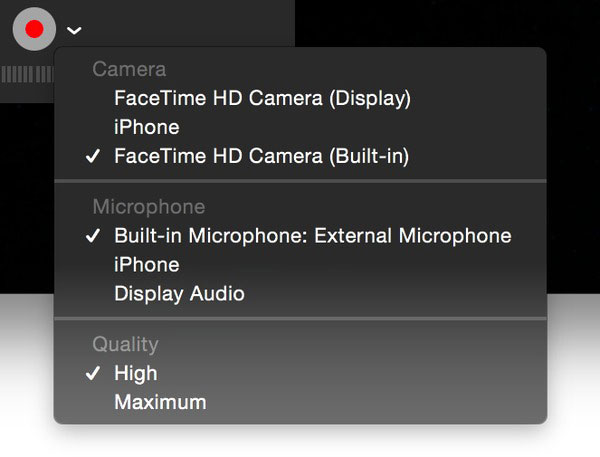
Μπορείτε επίσης να τραβήξετε μια ταινία με κάμερα web ή να εγγράψετε μόνο ηχογράφηση σε απευθείας σύνδεση. Εάν θέλετε να καταγράψετε δισκέτα iPhone και iPad και άλλες δραστηριότητες λήψης οθόνης, το QuickTime Player μπορεί επίσης να σας βοηθήσει. Συνδέστε τις συσκευές Apple με καλώδιο κεραυνών μαζί και, στη συνέχεια, επιλέξτε τη σχετική λειτουργία λήψης οθόνης, για να καταγράψετε δωρεάν την οθόνη iOS. Επιπλέον, το QuickTime διαθέτει ενσωματωμένα δωρεάν φίλτρα επεξεργασίας βίντεο, οπότε μπορείτε να κάνετε εύκολη λήψη βίντεο που έχετε επεξεργαστεί στο δωρεάν λογισμικό εγγραφής οθόνης στο Mac.
2. Τζινγκ
Η Jing είναι η συσκευή εγγραφής οθόνης φωτός από την TechSmith. Με το εργαλείο προσαρμογής λήψης οθόνης, μπορείτε να σχεδιάσετε εύκολα τα σημεία που θέλετε να κάνετε εγγραφή σε Mac. Ωστόσο, ο Jing έχει ορισμένους περιορισμούς σχετικά με τους περιορισμούς εγγραφής οθόνης στην επιφάνεια εργασίας. Το πρώτο είναι ότι δεν μπορείτε να εγγράψετε οθόνη σε Mac με ήχο συστήματος. Έτσι, το Jing δεν είναι η πρώτη σας επιλογή για να καταγράψετε ήχο. Το δεύτερο μειονέκτημα του δωρεάν λογισμικού είναι ο χρόνος εγγραφής. Το Jing επιτρέπει στους χρήστες να καταγράφουν δραστηριότητες στην επιφάνεια εργασίας μόνο εντός 5 λεπτών. Έτσι, μπορείτε να χρησιμοποιήσετε το Jing για να τραβήξετε μερικά μικρά βίντεο αφήγησης για να πείτε τα βήματα λειτουργίας και να δημοσιεύσετε στο κανάλι YouTube.
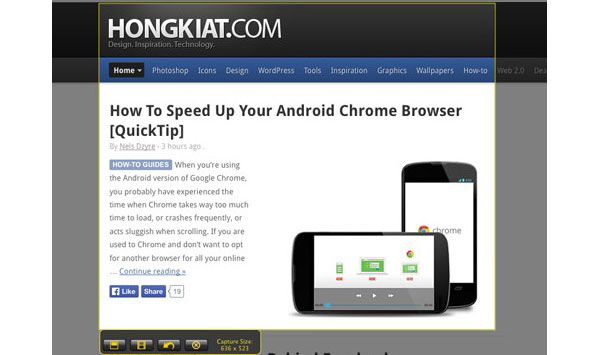
3. Monosnap
Το Monosnap είναι μια άλλη συλλογή οθόνης δωρεάν στο Mac με ενσωματωμένο επεξεργαστή εγγραφής. Μπορείτε να σχεδιάσετε κατά την εγγραφή desktop επίσης. Επιπλέον, η εγγεγραμμένη δυνατότητα κοινής χρήσης βίντεο επιτρέπει στους χρήστες να δημοσιεύουν άμεσα έργα τέχνης. Στην οθόνη εγγραφής στο Macbook με ήχο, μπορείτε να τραβήξετε ολόκληρη την οθόνη, μόνο το παράθυρο και να δημιουργήσετε το εικονοστοιχείο της περιοχής καλλιέργειας με τον ειδικό μεγεθυντή 8x. Επιπλέον, το Monosnap επιτρέπει στους χρήστες να προσαρμόζουν τα πλήκτρα οθόνης στιγμιότυπων, για να καταγράφουν βίντεο ροής από το YouTube και άλλους ιστότοπους που μοιράζονται βίντεο με ένα πάτημα.
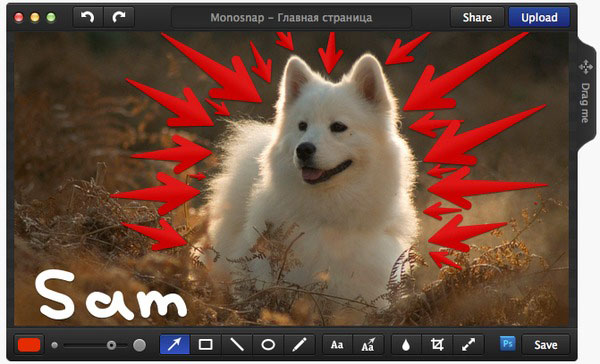
Κατά την εγγραφή στην επιφάνεια εργασίας σε Mac, μπορείτε επίσης να χρησιμοποιήσετε τα εργαλεία κλήρωσης για να επισημάνετε ή να αποκρύψετε με δυνατότητα προσαρμογής. Για να είμαστε πιο συγκεκριμένοι, ο καλύτερος τρόπος είναι να προσθέσετε κείμενο, βέλη και να αλλάξετε σχήματα στο Monosnap. Και η μέθοδος hide εφαρμόζει το φαινόμενο θολώματος. Επιπλέον, μπορείτε επίσης να ανοίξετε στιγμιότυπα οθόνης σε άλλους συντάκτες για περαιτέρω βελτίωση της εργασίας. Όσο για την καταγραφόμενη οθόνη του προβλήματος αποθήκευσης Mac, το Monosnap προσφέρει χώρο αποθήκευσης νέφους ώστε οι χρήστες να μπορούν να φορτώνονται με ένα κλικ. Φυσικά, μπορείτε να μοιραστείτε την εγγεγραμμένη οθόνη στο Macbook με ήχο δωρεάν στο YouTube και σε άλλες πλατφόρμες αποστολής βίντεο.
4. Καταγραφέας οθόνης Robert Lite
Το Screen Recoder Robert Lite μπορεί να καταγράφει και να επεξεργάζεται βίντεο λήψης οθόνης. Μπορείτε να προσαρμόσετε την περιοχή λήψης οθόνης και να επιλέξετε εισόδους ήχου όπως άλλες συνήθεις συσκευές εγγραφής οθόνης επιτραπέζιου υπολογιστή. Επιπλέον, υπάρχουν περισσότερες δυνατότητες που μπορείτε να αποκτήσετε κατά την οθόνη εγγραφής σε Macbook με ήχο. Η ρύθμιση προσαρμογής του πλήκτρου πρόσβασης επιτρέπει στους χρήστες να τραβούν βίντεο στο διαδίκτυο αμέσως. Στη συνέχεια, μπορείτε να καταγράψετε τον κέρσορα του ποντικιού και τα κλικ του ποντικιού, εάν καταγράφετε σεμινάρια, για να δείξετε περισσότερες λεπτομέρειες βήμα προς βήμα οδηγό.
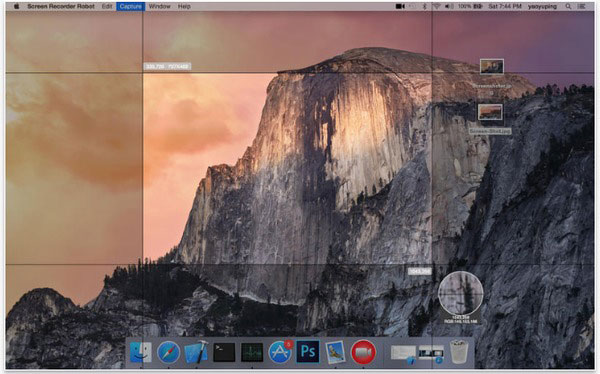
Μετά από αυτό, η ρύθμιση μέγιστου ρυθμού καρέ δίνει στους χρήστες περισσότερο χώρο στις διαδικασίες εγγραφής οθόνης. Η σίγαση της επιλογής ήχου μπορεί να σας βοηθήσει να αφαιρέσετε τους ήχους του συστήματος και τους ήχους του μικροφώνου μαζί, απλώς καθαρά βίντεο. Μπορείτε να προσθέσετε πολλά soundtracks στη συνέχεια. Επιπλέον, μπορείτε να επεξεργαστείτε και να αποθηκεύσετε στιγμιότυπα οθόνης πάρα πολύ, με πολλές μορφές εικόνας για την έξοδο. Το μόνο κρίσιμο μέρος του είναι ότι μπορείτε να καταγράφετε μέχρι και 200 δευτερόλεπτα βίντεο ανά ώρα. Φυσικά, μπορείτε να συγχωνεύσετε ξεχωριστά εγγεγραμμένα βίντεο οθόνης επίσης.
5. Μεταφορά οθόνης Movavi
Το Movavi Screen Capture διαθέτει δωρεάν έκδοση για τους ανθρώπους να βιώσουν την καταγραφή της οθόνης σε Mac και PC. Με τις σε απευθείας σύνδεση ταινίες και τα τραγούδια βίντεο που εγγράφονται σε λειτουργία HD, μπορείτε να πιάσετε webinars και live streams επίσης. Επιπλέον, οι τηλεοπτικές κλήσεις Skype είναι εύκολο να αρπάξει με το desktop recorder στο Macbook. Με τη δυνατότητα ρύθμισης της ελεύθερης λήψης οθόνης και των εισόδων ήχου, μπορείτε να καταγράψετε οθόνη σε Mac με χρονοδιακόπτη, για να τραβήξετε αυτόματα τα μέρη βίντεο και να εγγράψετε βίντεο σε μεγάλο χρονικό διάστημα αυτόματα.
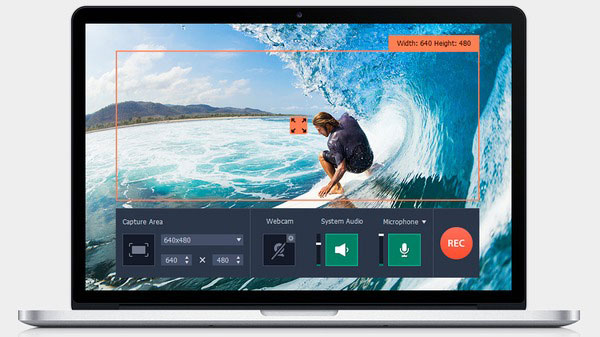
Για να επισημάνετε ορισμένα κομμάτια κατά την εγγραφή βίντεο, μπορείτε να ορίσετε να προσθέσετε ήχο κλικ με το ποντίκι και να επισημάνετε ανά κλικ με διαφορετικά χρώματα. Μετά την εγγραφή, δεν είναι ενσωματωμένο επεξεργαστή screenshot, με το οποίο μπορείτε να αλλάξετε το μέγεθος, καλλιέργεια, την επένδυσή της, τονίζουν, να προσθέσετε πλαίσια και κλπ, επιπλέον, το ξανακάνω και να αναιρέσετε τις επιλογές βοηθήσει τους ανθρώπους να αφαιρέσετε ανεπιθύμητα αποτελέσματα εγγραφής βίντεο μόνο με ένα πάτημα.
Tipard Screen Capture - Δωρεάν & Αμειβόμενος Ultimate Recorder Screen
Για να εγγράψετε οθόνη στα Windows, μπορείτε να μεταβείτε στον Tipard Οθόνη συλλαμβάνει για να λαμβάνετε εξόδους βίντεο υψηλής ποιότητας. Το Tipard Screen Capture υποστηρίζει πολλαπλούς διαδικτυακούς ιστότοπους βίντεο, για τη λήψη βίντεο στο διαδίκτυο. Και μπορείτε να εισάγετε μορφές βίντεο 4K UHD και κωδικοποιήσεις 4K UHD, καθώς και βίντεο HD. Στη συσκευή εγγραφής οθόνης των Windows, μπορείτε να αποθηκεύσετε τα εγγεγραμμένα βίντεο ως WMV και MP4 και τα αρχεία ήχου που καταγράφηκαν ως MP3, AAC, M4A και WMA.
Κύρια χαρακτηριστικά της λήψης οθόνης Tipard
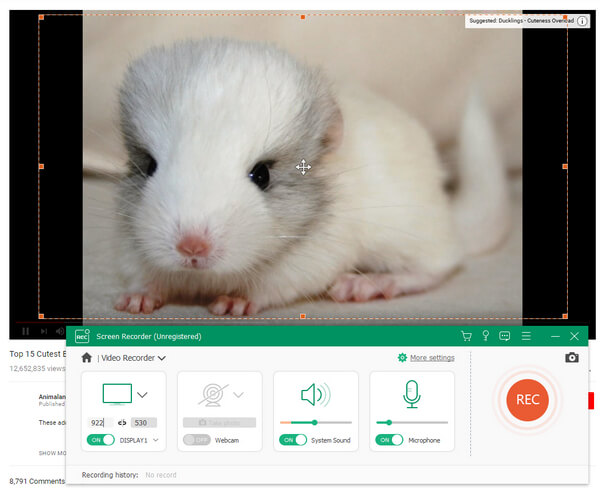
- 1. Δωρεάν προσαρμογή οθόνης προσαρμόστε και λεπτομερή ρύθμιση μήκους και πλάτους.
- 2. Καταγράψτε ταυτόχρονα τον ήχο και το μικρόφωνο του συστήματος.
- 3. Ορίστε χρονοδιακόπτη λήψης για να αρπάξετε ακριβείς εγγραφές βίντεο.
- 4. Προσθέστε ειδικά εφέ δρομέα για να επισημάνετε και να δώσετε έμφαση στους πόντους σας.
- 5. Αυτόματη λειτουργία προεπισκόπησης μετά την ολοκλήρωση της εγγραφής στην οθόνη του υπολογιστή.
Στην πραγματικότητα, μπορείτε να αποκτήσετε περισσότερα φίλτρα καταγραφής οθόνης στην οθόνη καταγραφής οθόνης Tipard, για να καταγράψετε επιφάνεια εργασίας στην αρχική ποιότητα 100% χωρίς απώλεια δεδομένων. Επομένως, θα είναι ευκολότερο να απολαμβάνετε την αναπαραγωγή χωρίς σύνδεση χωρίς χρονικούς περιορισμούς.







